
Szinte minden modern Android telefon támogatja a titkosítást, de valójában csak egy apró része használja azt. Ennek oka az, hogy a telefonok túlnyomó többségében nincs engedélyezve a titkosítás a dobozból, és a felhasználók túlnyomó többsége soha nem zavarja az alapértelmezett beállítások megváltoztatását. A Google a titkosítást még az Android 6.0 Marshmallowig sem tette kötelezővé, s most is csak olyan telefonok esetében kötelező, amelyek megfelelnek bizonyos hardverkövetelményeknek..
Az Android telefonok csak 2,3 százaléka fut a legújabb verzió, a Marshmallow, és az Android telefonoknak csak körülbelül 10 százaléka van titkosítva a világ minden tájáról..
A telefonomnak van zárolási képernyője. Hát nem ez már titkosítva?
A képernyőzár mintájának, a PIN-kódnak vagy a jelszónak a megadása nem jelenti az Android telefon titkosítását. Az adatokhoz való titkosítatlan, zárolt telefonokhoz való hozzáférés meglehetősen egyszerű folyamat; csak egy USB-kábelre van szükség. Amikor egy telefon titkosítva, a telefon összes adatát védik, még mielőtt elindulna.
Miért titkosítani??
A magánélet és a biztonság a telefon titkosításának fő oka. Ha például érzékeny fájlja van a készüléken, akkor érdemes lehet titkosítani. Ez megakadályozza, hogy a hackerek, tolvajok, vállalatok és még a bűnüldöző szervek is hozzáférjenek a telefon tartalmához. A fő jelszó nélkül a telefon visszafejtése monumentális feladat. Ne feledje, amikor az FBI hozzáférést akart a San Bernardino shooter iPhone-jához?
Meg tudom-e kezdeni a telefonomat??
Miután titkosította a telefonját, valószínűleg teljesítést fog elérni. Az, hogy mennyi lassulást tapasztal, nagymértékben maga a telefon függ. Egy újabb csúcskategóriás telefon, 64 bites ARM processzorral általában kevesebb, mint 10% -kal csökken a teljesítményben, de az idősebb és olcsóbb telefonok sokkal nagyobb hatással lehetnek. Ennek nagy figyelmet kell fordítania a telefon titkosításának eldöntésekor.
Teszteinkben egy 16 GB-os Moto G3-at titkosítottam, amelyen az Android Marshmallow fut. A Qualcomm Snapdragon 410 processzor mind 32, mind 64 bites kompatibilitással rendelkezik. A telefon szállít egy 32 bites Lollipop-ot (5.1), és a Marshmallow-ra frissítése után továbbra is 32-bites. A Moto G3 egy újabb alacsony és közepes szintű Android telefon. Ez a napi telefonom, és körülbelül nyolc hónapos.
Két különféle benchmarking alkalmazást használtam a teljesítmény titkosítás előtti és utáni tesztelésére, és őszintén szólva, a különbség jelentéktelen volt. A pontszámok majdnem megegyeztek, és nem vettem észre drasztikus különbséget az alkalmazások vagy a média betöltési idejeiben és a többi mellékhatást sem. Ez arra készteti magunkat, hogy rendben kell lennie az újabb telefonok titkosításával a Qualcomm processzorokkal, még költségvetés-szemléletű modellek esetén is.
Figyelembe vehető figyelmeztetések
A teljesítmény mellett az Android telefon titkosítása előtt fontolóra kell vennie néhány egyéb tényezőt is.
- Nem bolondbiztos. Különösen az Android telefonokról vannak kitéve, hogy érzékenyek a hidegindító támadásokra, amikor a telefont egy fagyasztóba helyezik, majd egy speciális szoftverrel érik el, amely az RAM memóriájától távolítja el az adatokat. A titkosító kulcsot a telefon memóriájában tárolja, így egy képzett hackert elméletileg a telefon így képes visszafejteni..
- Telefonjától függően előfordulhat, hogy be kell állítania egy jelszót a lezárási képernyőn, és előfordulhat, hogy többé nem fogja tudni használni a PIN-kódot vagy a mintát. Néhányan ez üzletkötő lehet, mivel az ASCII jelszó beírása meglehetősen kellemetlen lehet az ujj gyors elcsúsztatásához képest. Ez nem volt a helyzet a tesztelt Moto G3 esetében, amelyen továbbra is használhattuk az ellopmintát.
- Ha a telefon rendelkezik SD-kártya nyílással, fontolja meg az SD-kártya titkosítását, de ne a belső memóriát, vagy fordítva. Ez lehetővé teszi a gyors titkosítatlan adatok elérését az egyiken, miközben az érzékenyebb anyagokat védi a másikon, enyhítve a teljesítményt.
- A rendszerindítás sokkal hosszabb ideig tart, legalább kétszer olyan hosszú időt vesz igénybe, amíg a telefon titkosítás nélkül elindul. A titkosított telefon elindítása akár magasabb szintű készülékeken is körülbelül 5 percig tarthat.
- Az SD-kártya titkosítása után csak a telefonról férhet hozzá. Többé nem tudja kivenni, behelyezni egy kártyaolvasóba, és csatlakoztatni a számítógépéhez. Csak a telefon rendelkezik a titkosítási kulccsal, így csak a telefon férhet hozzá a titkosított SD-kártyán található fájlokhoz.
- A lemeztitkosítás azt teszi, amit mond. Titkosítja a telefon memóriájában lévő fájlokat. Semmilyen módon nem titkosítja az internetes forgalmat, ezért ne várja el, hogy megvédjen az online snoop-tól, trackerektől, kémektől és hackerektől. Ehhez VPN-t ajánlunk.
- A titkosítási folyamat visszavonásának egyetlen módja a gyári alaphelyzetbe állítás végrehajtása, amely törli a telefon összes fájlját és alkalmazását. Mindenképpen készítsen biztonsági másolatot mindent, ha úgy dönt, hogy visszatér egy titkosítatlan eszközhöz.
Hogyan titkosíthatja Android telefonját
Ha megvizsgálta a fenti megfontolásokat, és biztos abban, hogy titkosítani akarja telefonját, akkor kövesse az alábbi lépéseket az Android Marshmallow alkalmazáshoz:
1) Lépjen a Beállítások menübe > Biztonság > Telefon titkosítása
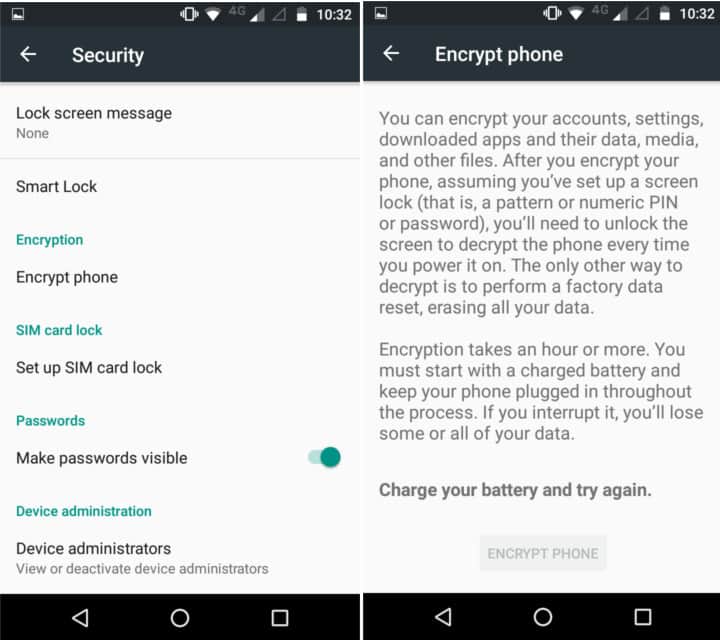
2) A telefon akkumulátorának legalább 80% -ra kell töltenie, és a töltőkábel csatlakoztatva van. Ezután érintse meg a „Telefon titkosítása” elemet. Írja be a PIN-kódot, vagy írja be az ellopmintát, és erősítse meg a titkosítást.
3) A titkosítási folyamat elindulása után ne szakítsa félbe. A telefon újraindul, ha kész.
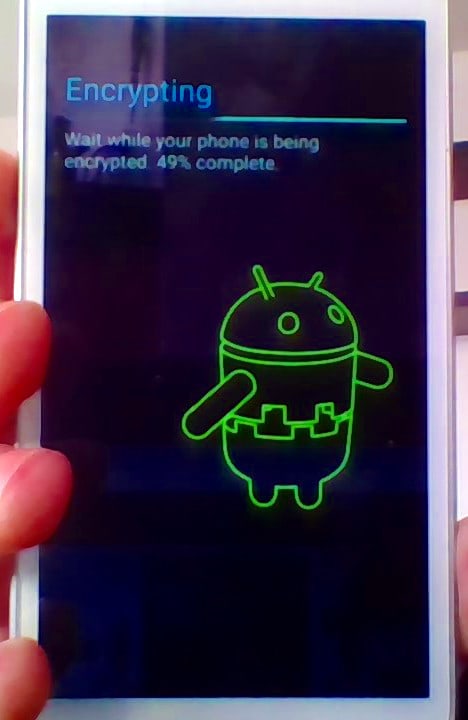
4) Amint a telefon készen áll a rendszerindításra, a rendszer felszólítja a PIN-kód, jelszó vagy ellopkód megadására, mielőtt elindul. Ez a helyzet minden alkalommal, amikor a telefont mostantól újraindítják.
Az SD-kártya titkosítása
Néhány, de nem minden Android-telefon lehetővé teszi a felhasználók számára az SD-kártyák titkosítását. A folyamat hasonló a fenti belső tárolási titkosítási folyamathoz. Csak nyissa meg a Beállításokat > Biztonság > Titkosítsa a külső SD-kártyát. Dönthet úgy, hogy titkosít-e multimédia fájlokat, például fényképeket és videókat, vagy sem.
Ha úgy dönt, hogy titkosítja az SD-kártyát vagy a belső tárolóját, akkor fontolja meg, hogy az előbbi dekódolása sokkal egyszerűbb, mint az utóbbi dekódolása. Az SD-kártya visszafejtése nem igényli a gyári visszaállítást. Attól függően, hogy hogyan látja, ez lehet egy profi vagy a visszafejtés könnyebb mind Önnek, mind a bűnüldöző szerveknek vagy a hackereknek.
Ne feledje, hogy ha titkosítja az SD-kártyát, és később a telefonon gyári alaphelyzetbe állítást szeretne végrehajtani, akkor először titkosítsa át az SD-kártyát. A gyári alaphelyzetbe állításkor a titkosítási kulcs és minden más törlődik, így megakadályozhatja, hogy hozzáférjen az SD-kártyán titkosított fájlokhoz..
A teljes lemeztitkosítás alternatívája
A teljes lemeztitkosítás az egyik módszer a telefonján tárolt adatok védelmére, de létezik egy másik, kevésbé nukleáris lehetőség is. Ahelyett, hogy a teljes telefont titkosítja, az alkalmazás segítségével titkosíthat bizonyos fájlokat is. Ez a módszer akkor hasznos, ha meg kívánja védeni bizonyos fájlokat vagy mappákat, de nem aggódik a többiek iránt, és nem akarja foglalkozni a teljes lemez-titkosítás gondjaival és teljesítményével..
Számos alkalmazás lehetővé teszi, hogy ily módon fájlokonként titkosítson. A Boxcryptor, a Viivo, az nCrypted Cloud, a Sookasa és a CloudFogger mind többplatformos opciók az Android alkalmazásokkal. Egyesek lehetővé teszik a fájlok titkosítását a helyükön, mások új mappát hoznak létre, és az abban a mappában lévő összes fájl automatikusan titkosítva van. További információ a praktikus titkosítási alkalmazásokról itt.
Összefüggő: A legjobb VPN-ek Androidra
A titkosítás jogszerű?
A legtöbb országban a számítógépek és telefonok titkosítása 100% -ban törvényes. Valójában a titkosítás akár még egy biztonsági réteget is hozzáadhat. Például az Egyesült Államokban és Kanadában a rendõrség titkosítatlan telefonon kereshet engedély nélkül, de nem titkosított telefonon. Az amerikai állampolgárokat nem lehet arra kényszeríteni, hogy feladják a jelszavakat, de az Egyesült Királyság állampolgárai a kulcsfontosságú nyilvánosságra hozatalról szóló törvény hatálya alá tartozhatnak.
A mammela „Android” CC0 alatt engedélyezett
titkosítás után a telefon csak a jelszóval vagy a mintával nyitható meg. Az is fontos, hogy a titkosítás után nem lehet visszavonni, és ha valami hiba történik a telefonon, akkor az adatok elveszhetnek. Hogyan titkosíthatja Android telefonját A titkosítás elindításához először is ellenőrizze, hogy a telefonja támogatja-e a titkosítást. Ha igen, akkor a beállításokban keressen egy “Titkosítás” opciót, és kövesse az utasításokat. Az SD-kártya titkosítása Az SD-kártya titkosítása különösen fontos, ha érzékeny adatokat tárol rajta. Az SD-kártya titkosítása hasonló a teljes lemeztitkosításhoz, és ugyanazokat a kockázatokat jelenti. A teljes lemeztitkosítás alternatívája Ha nem akarja teljesen titkosítani a telefonját, akkor alternatív megoldásként használhatja az alkalmazások titkosítását. Az alkalmazások titkosítása lehetővé teszi, hogy bizonyos alkalmazásokat jelszóval védjen, így csak azok férhetnek hozzá az adatokhoz, akiknek a jelszót ismerik. A titkosítás jogszerű? A titkosítás jogszerű, és az adatvédelem egyik legfontosabb eszköze. Azonban, ha bűncselekményt követnek el, akkor a hatóságok jogosultak lehetnek a telefon tartalmának megtekintésére. Az adatok titkosítása azonban megakadályozza, hogy a hackerek, tolvajok és más jogtalan személyek hozzáférjenek az adatokhoz. Összességében, ha érzékeny adatokat tárol a telefonján, akkor érdemes lehet titkosítani, hogy megvédje azokat a jogtalan hozzáféréstől. Azonban, ha a teljesítmény csökkenése vagy más mellékhatások miatt aggódik, akkor érdemes lehet alternatív megoldásokat keresni, mint például az alkalmazások titkosítása.